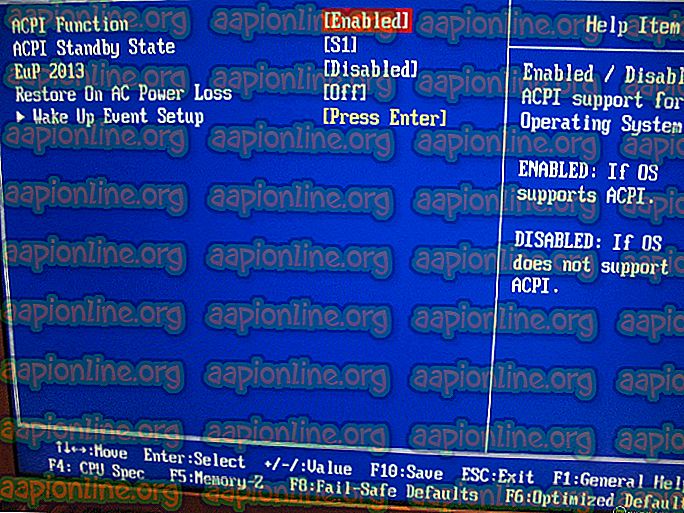Fix: Fel i att lägga till Friend på Steam
Steam är en digital distributionsplattform som är värd för olika spel och applikationer. Steam är känd som en pionjär inom spelindustrin där den revolutionerade kategorin online-spel. Användare kan lägga till vänner och spela multiplayer-spel tillsammans som "fester".

Det kan dock förekomma fall där du inte kan lägga till en person som vän. Istället får du antingen ett felmeddelande ' Fel vid tillägg av vän. Kommunikation mellan dig och den här användaren har blockerats 'eller ingenting händer alls. Denna fråga har varit i plattformen ganska länge och erkänns officiellt också av Steam-tjänstemän. Detta kan antingen vara ett tillfälligt fel i applikationen eller en viss skillnad i ditt konto. Följ lösningarna nedan som börjar med det första fallet och flytta dig ner.
Vad orsakar felet "Fel vid tillägg av vän" på Steam?
Det här felmeddelandet är associerat med många olika moduler och regler som fastställts av Steam. Här är några av anledningarna till att du kan uppleva det här problemet när du lägger till en vän:
- Användaren är blockerad: Om användaren du försöker lägga till är blockerad från ditt konto kommer du inte på något sätt att lägga till honom som din vän.
- Begränsat konto: Steam har introducerat ett begränsat konto som inte kan lägga till vänner nyligen. Ett begränsat konto är ett konto som inte har köpt något innehåll från spelmotorn.
- Friends cap: Steam har också på plats en mekanism som begränsar det maximala antalet vänner (tillagda och begärda) du kan ha på ditt konto. Om ditt nummer överskrider kan du inte lägga till någon annan.
- Vänssystemet glitch: Steam's väntsystem har varit under granskning tidigare för att ha varit väldigt buggy ibland. Detta är fortfarande sant idag och en uppdatering av kärnkraftsfunktioner kan hjälpa till att avhjälpa problemet.
Lösning 1: Kontrollera blockerad lista
Steam har en blockeringsmekanism som du kan använda för att blockera flera personer från att kontakta dig eller se din aktivitet. Motståndarkontot blir antingen osynligt för dig eller så finns det ingen information om det kontot (endast profilbild visas). Om du försöker lägga till en vän som finns på din blocklista kommer du inte att kunna göra det. Den som finns i din blocklista är utestängd från att kommunicera med dig (som inkluderar att lägga till vänner). Vi kommer att gå till din Steam-blocklista och kolla.
- Starta Steam-klienten på skrivbordet.
- Klicka nu på ditt användarnamn från den översta navigeringsfältet och välj Vänner .

- Välj det vänstra navigeringsfönstret och välj alternativet Blockerat . Här visas alla användare som för närvarande är blockerade från ditt konto. Ta bort den blockerade personen som du inte kan lägga till som vän (om de finns).
- Spara ändringar och avsluta. Starta om Steam ordentligt och kontrollera om felet är löst.
Lösning 2: Kontrollera kontotyp
Steam implementerade nyligen en ny policy där användare inte kan lägga till andra personer som en vän såvida de inte har gjort minst ett köp (minst $ 10). Kontona som ännu inte har gjort något köp kallas begränsade konton . Dessa konton ger inte tillgång till alla funktioner som annars är tillgängliga i hela kontot.
Du kan enkelt kontrollera om ditt konto är begränsat med en XML-fil som öppnas om du är inloggad i Steam på din dator.
- Navigera till (den här) adressen och se till att du är inloggad på ditt Steam-konto.
- En XLM-fil öppnas. Klicka på Ctrl + F och starta sökdialogen och skriv "begränsad" i dialogrutan.
- Nu kommer följande rad att markeras.
0

- Följande är betydelsen av antalet som ligger mellan de begränsade kontotaggarna.
0: Ditt konto är inte begränsat . 1: Ditt konto är begränsat .
Om du ser att ditt konto är begränsat måste du göra ett köp från Steam och försöka lägga till din vän igen efter det.
Lösning 3: Kontrollera antalet vänförfrågningar
Steam har en gräns för hur många vänförfrågningar en person kan ta emot. Detta görs för att göra gränssnittet mindre virtuellt och hjälpa användare att minska antalet vänförfrågningar de får efter att ha nått en viss gräns.
Här kommer vi att navigera till din väns lista och se om det finns några väntande inbjudningar. Om de är det, antingen godkänna eller avvisa dem för att ge plats för nya.
- Öppna din Steam-klient som vi gjorde tidigare och klicka på ditt profilnamn med den översta navigeringsfältet.
- Välj nu vänner under din profil och klicka sedan på dina vänner .

- Kontrollera nu om du har väntande inbjudningar och antingen godkänner eller avvisar dem. Starta om din klient efter att ha gjort ändringar och försök lägga till din vän igen.
Obs: Capten för vänner inkluderar båda, vännerna tillagda och de som väntar på godkännande.
Lösning 4: Blockering och avblockering av din vän
En annan lösning som tycktes fungera för flera användare blockerade och avblockerade sedan personen du försöker lägga till. Detta beteende betyder att det kanske finns ett fel i Steam-väntsystemet som är associerat mellan dig och din vän. Blockering och avblockering återställer mekanismen och låter dig lägga till din vän igen med felmeddelandet.
- Navigera till användarprofilen för personen du försöker lägga till som en vän.
- Klicka på Mer och välj Blockera all kommunikation i listrutan .

- Starta om Steam nu så att alla ändringar kan laddas korrekt. Navigera nu till den blockerade listan som vi gjorde i lösning 1.
- Nu ser du personen som du just har blockerat listad där. Klicka på deras profil.
- Välj nu Mer> Ta bort blockering av all kommunikation . Starta om din Steam-klient igen och försök lägga till personen som en vän.

Lösning 5: Använd Steam: // flushconfig
Om alla ovanstående metoder inte fungerar och du fortfarande inte kan lägga till en person som din vän, kommer vi att försöka uppdatera alla kärnfunktioner i Steam. Kommandot "steam: // flushconfig" gör det här jobbet utan att påverka något av dina installerade spel eller konton. Detta kommando är helt säkert och raderar inte på något sätt dina data. Vi uppdaterar bara Steam-konfigurationer, precis som för många andra applikationer.

Du kan gå till vår artikel Så här använder du steam: // flushconfig och följer instruktionerna där. Det täcker hur man kör kommandot på olika OS-plattformar där ute. Se till att du är inloggad som administratör när du utför den här lösningen.